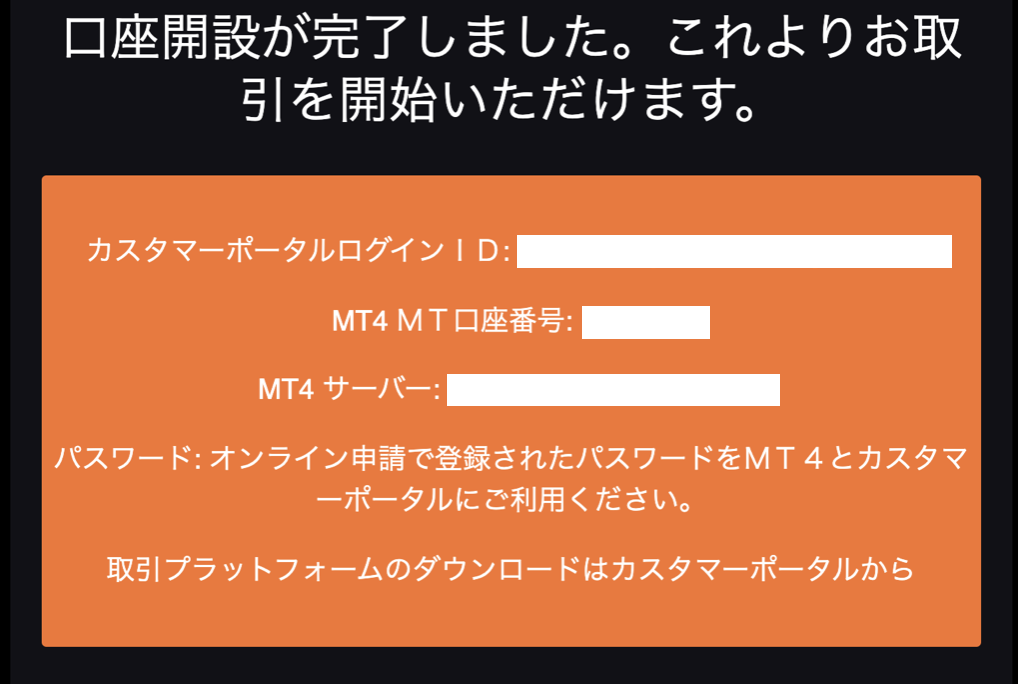こんにちは、松井です。
この記事では、FXDDの口座開設およびMT4のダウンロード手順について解説します。
まだ、FXDDの口座をお持ちでない方は、記載した手順に沿って開設してみてください。
FXDD 口座開設の手順とMT4のダウンロード
デモ機は、FXDDの口座で運用しています。
FXDDの口座を開設していない方は、以下の手順で口座開設およびMT4のダウンロードをおこなってください。
FXDD 口座開設手順
次にFXDD 口座開設手順を解説します。
まずは以下のリンクからFXDDの口座開設ページへ移動してください。
入力項目に従って情報を入力し、開始をクリックしてください。
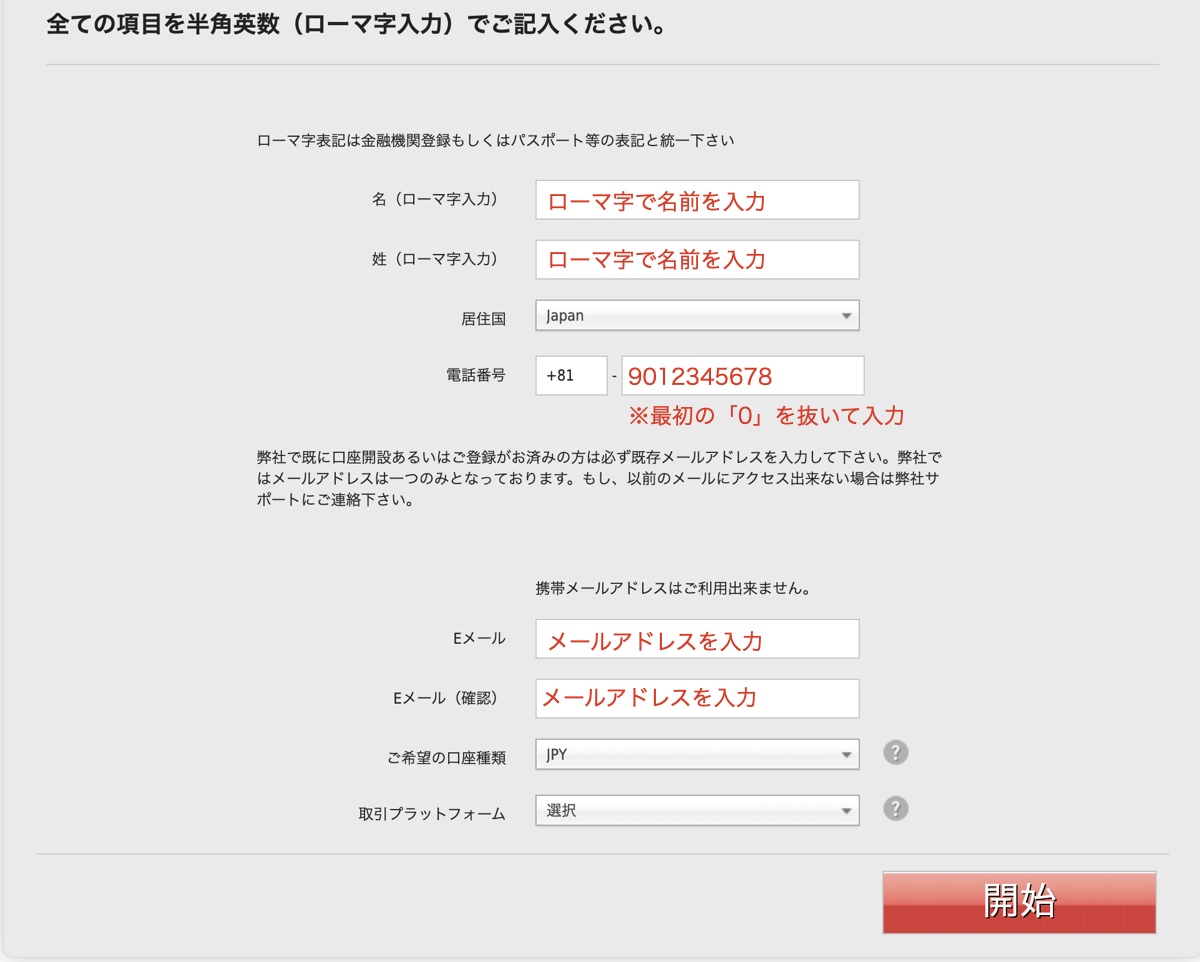
にこちらのフォームに入力し、保存して継続をクリックして下さい。
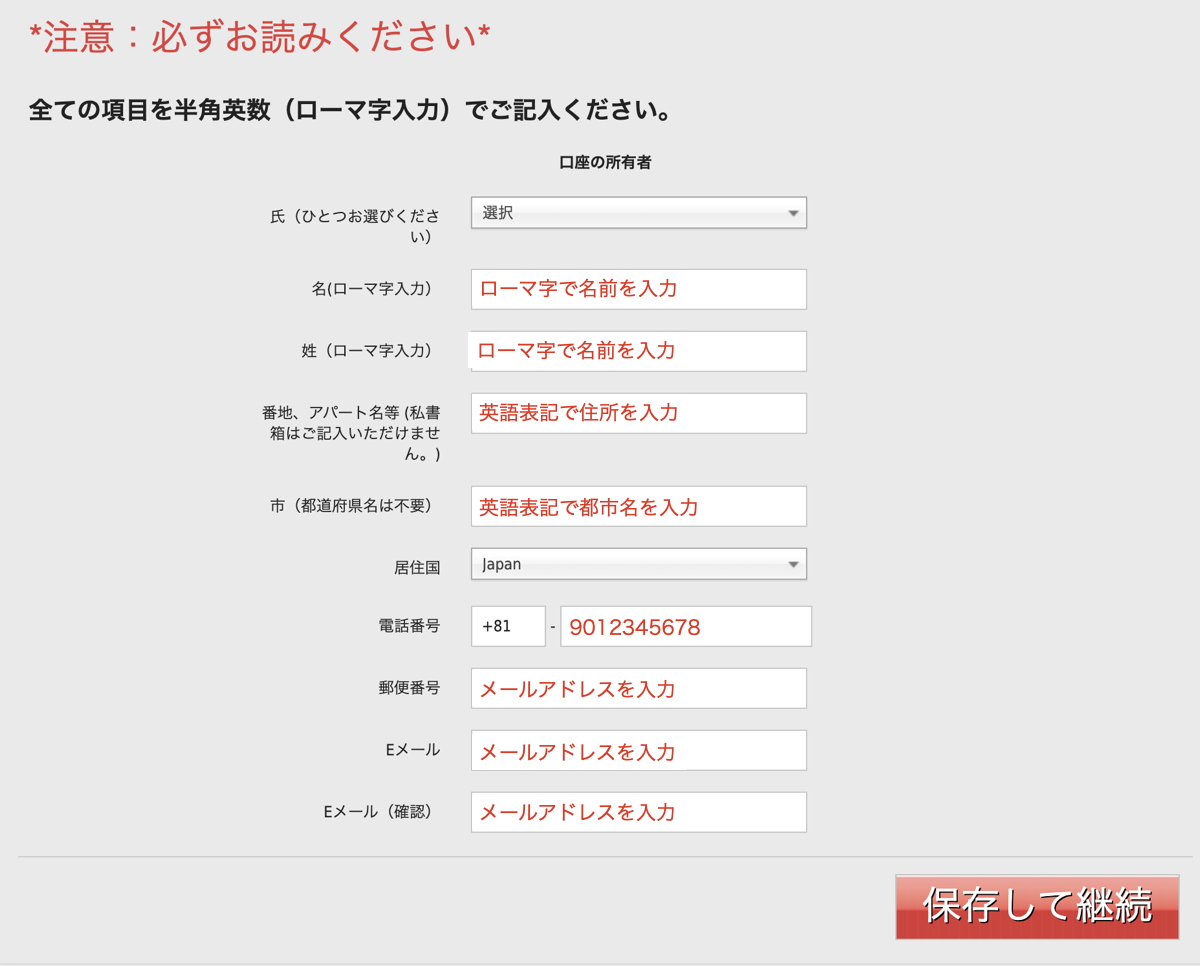
英語表記の住所が分からない方は以下のサイトで簡単に変換できますので、利用してみてください。
次にこちらのフォームに入力し、保存して継続をクリックして下さい。
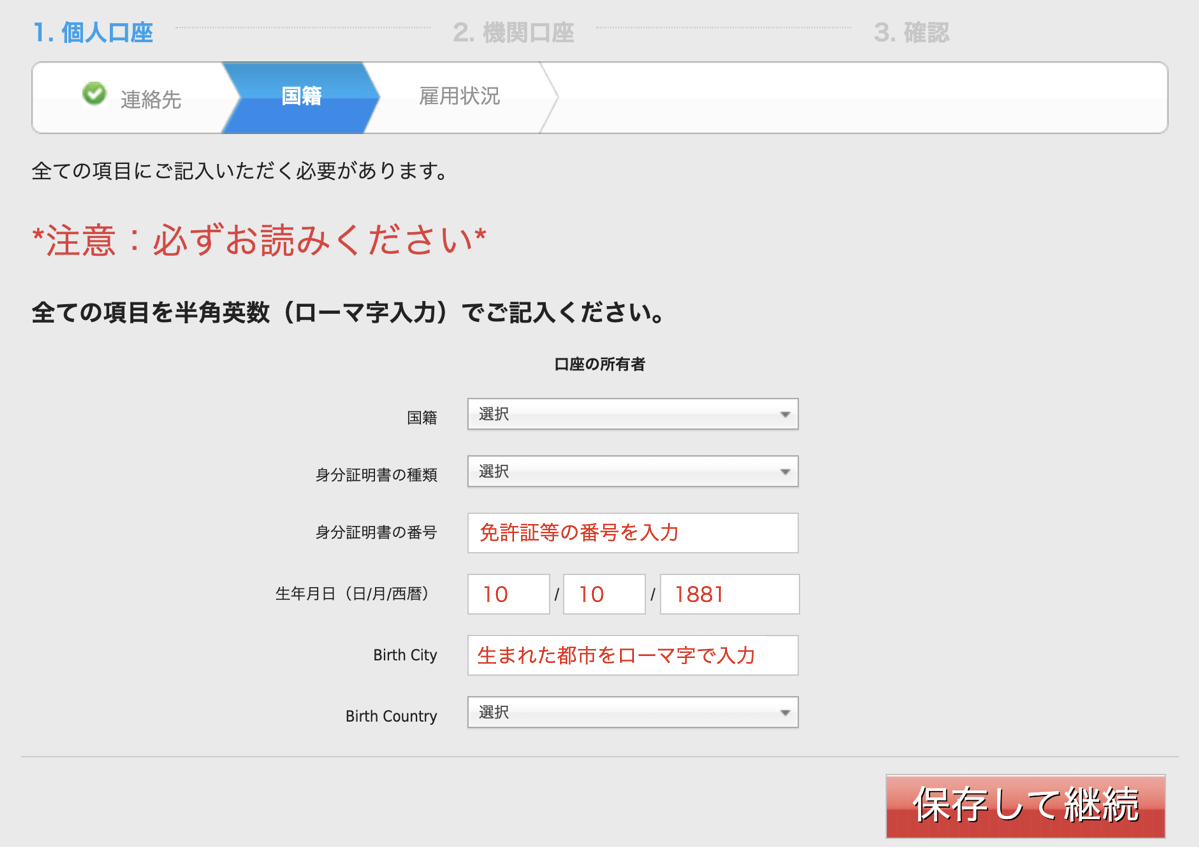
次にこちらのフォームに入力し、保存して継続をクリックして下さい。
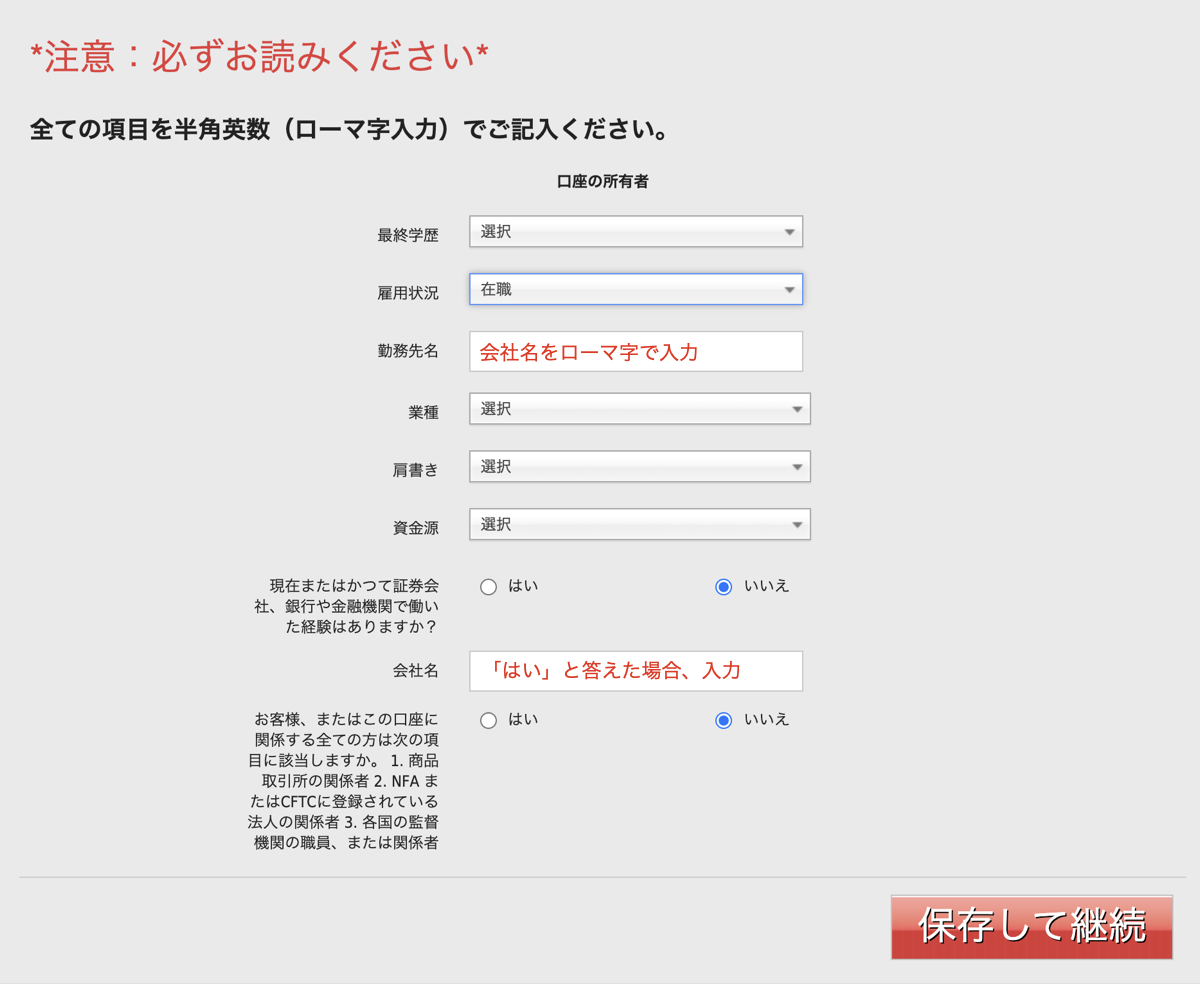
次にこちらで該当の内容を選択し、保存して継続をクリックして下さい。
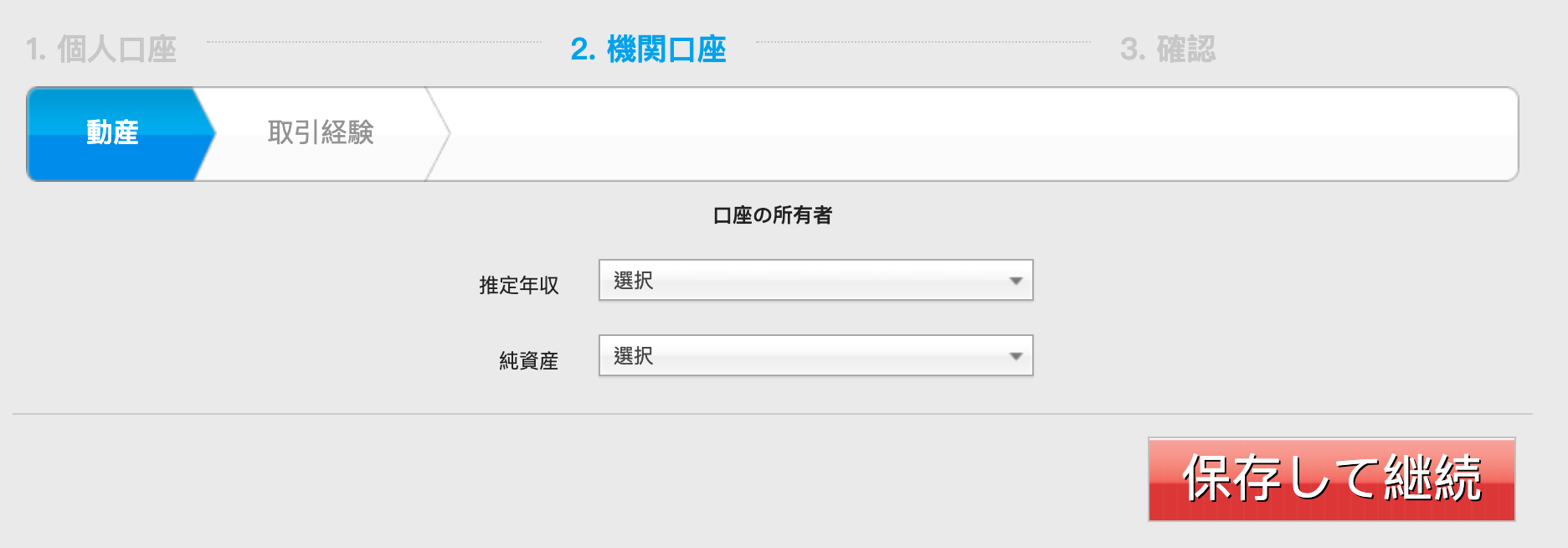
上記同様、該当の内容を選択し、保存して継続をクリックして下さい。
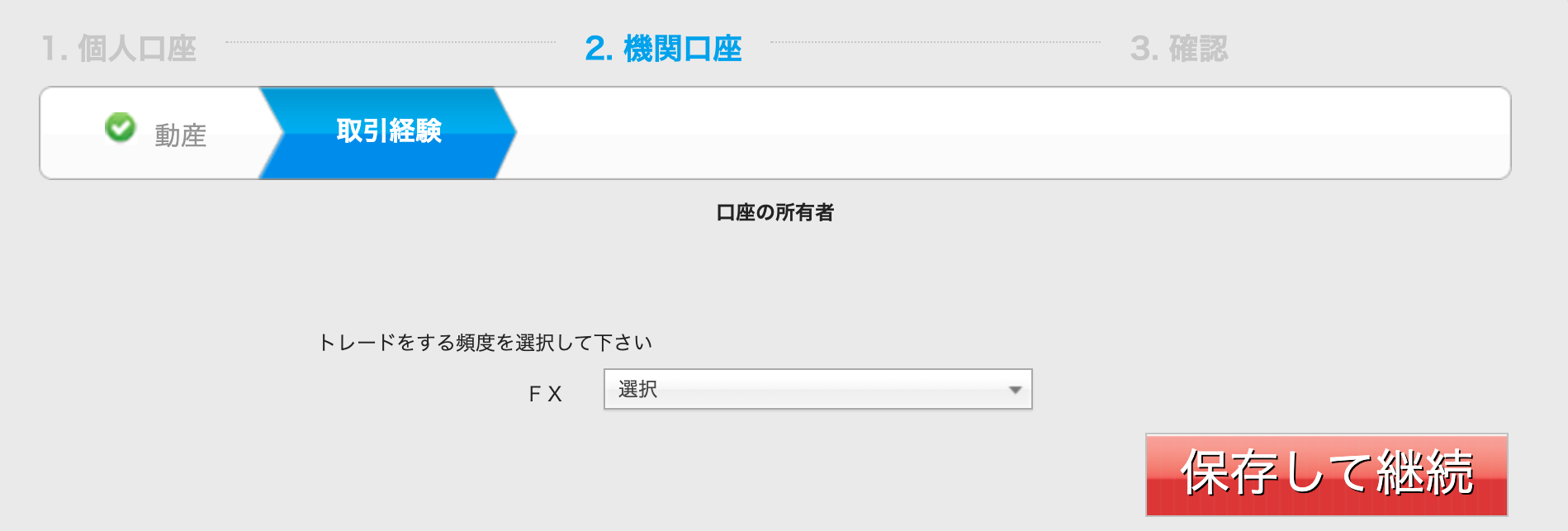
次にこちらのフォームに移るので、2つの項目に同意し、完了をクリックして下さい。
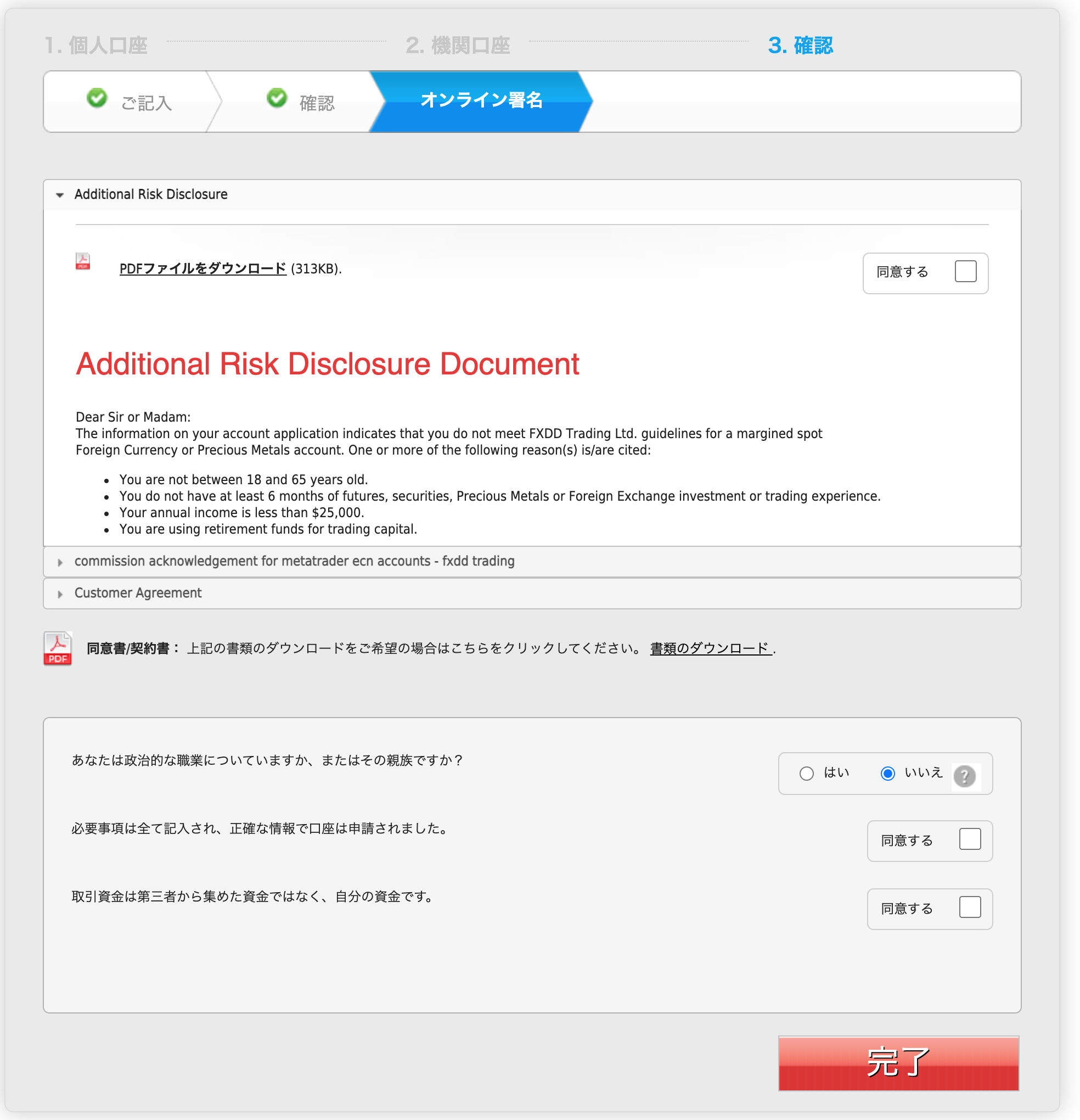
ここまで完了すると次の画像が表示されたメールがFXDDから届きます。
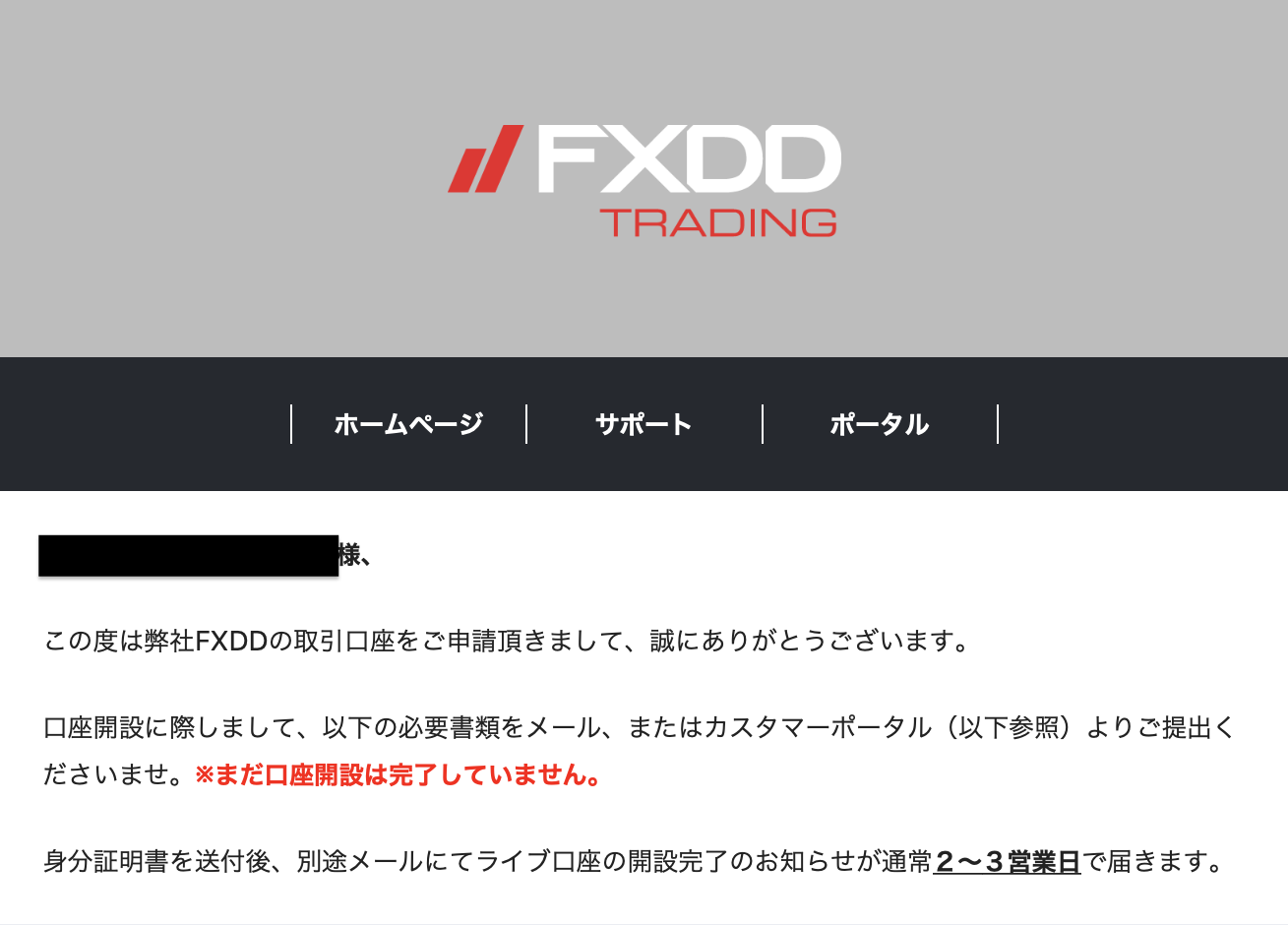
ここで一度、設定したメールアドレスやパスワードを用いてログインを行なって下さい。
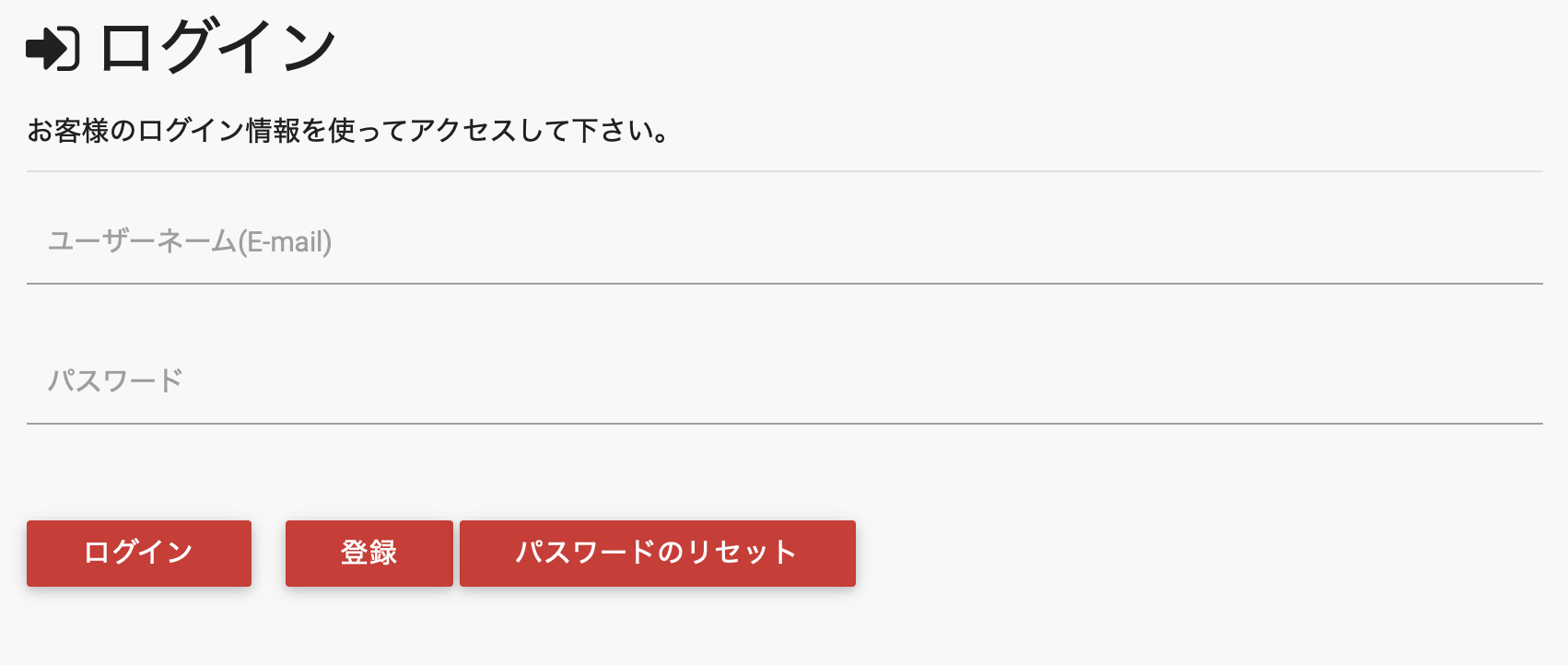
次に現住所が確認できる身分証明書をアップロードします。
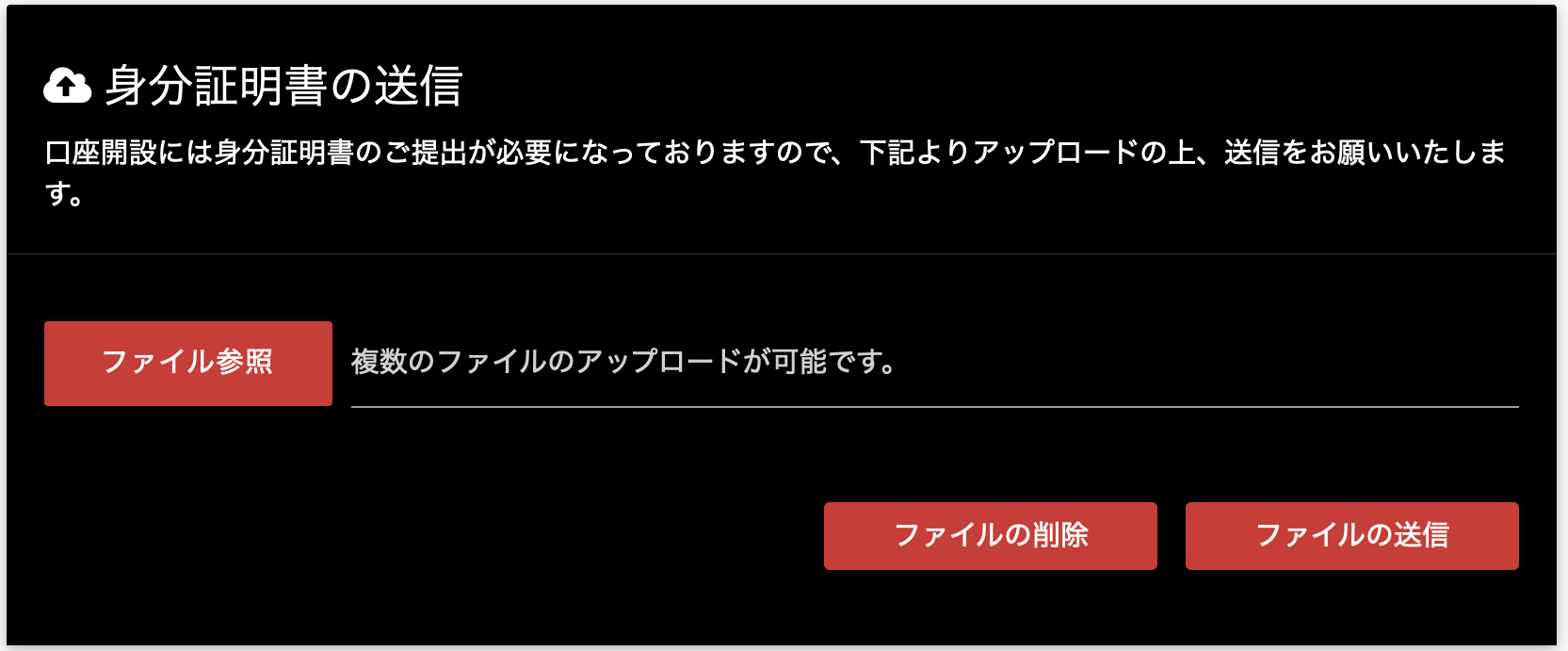
これで口座開設手続きは完了です。
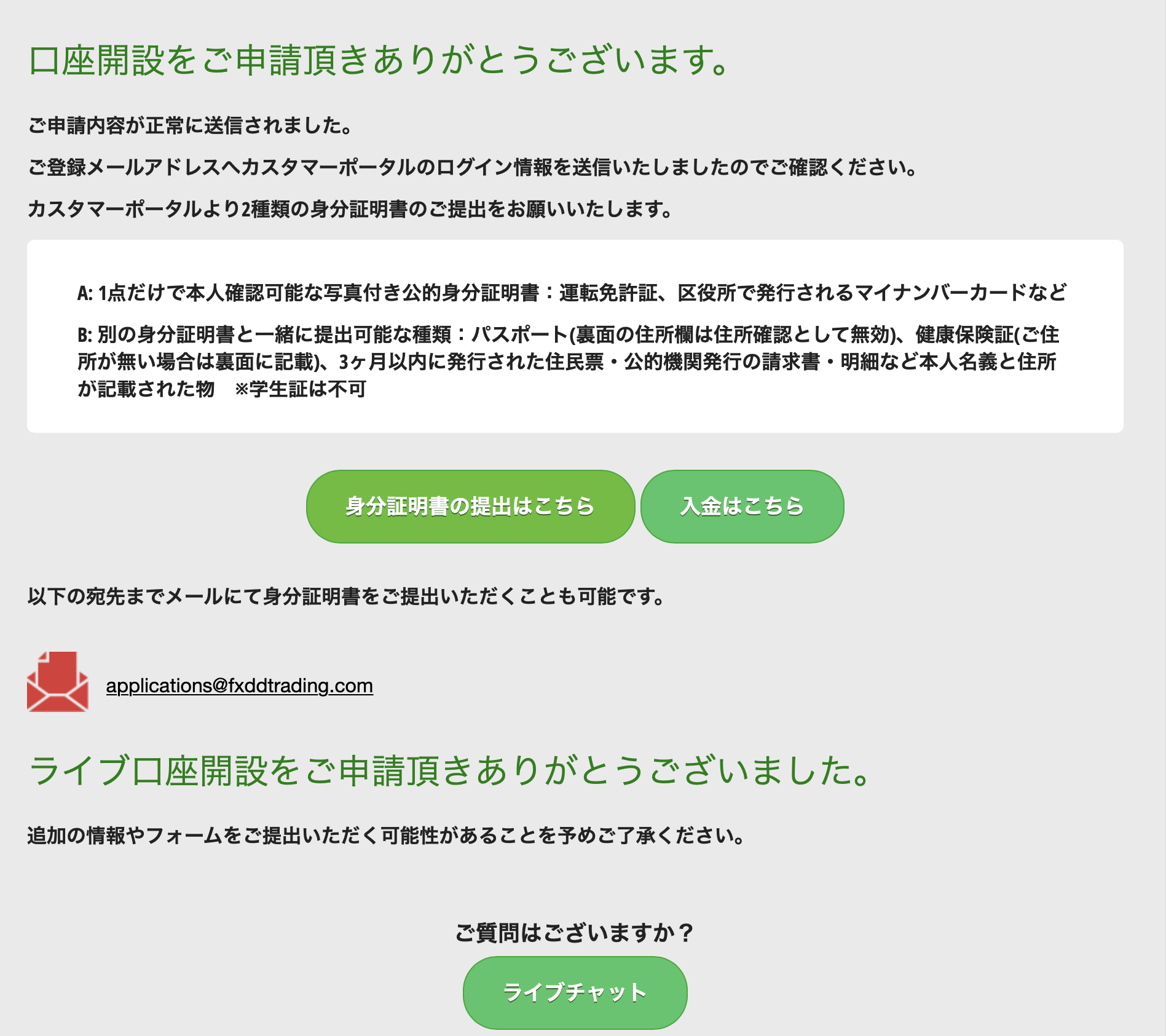
本人確認が完了し、口座開設がされるとFXDDより
- カスタマーポータルログインID
- MT4口座番号
- MT4サーバー
が記載されたメールが届きますので、ご確認ください。
FXDD MT4のダウンロード手順
次にMT4のダウンロードをしていきましょう。
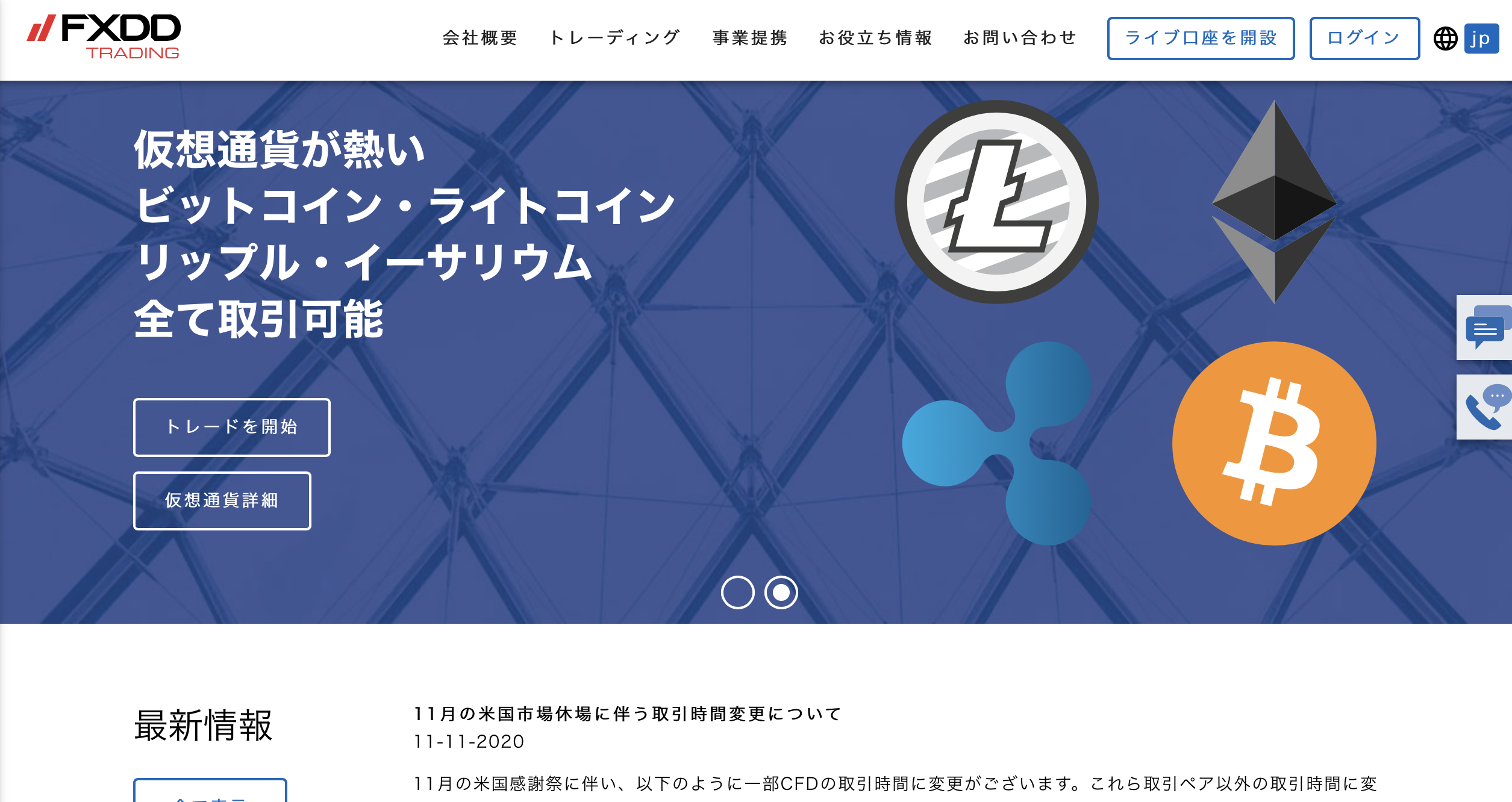
次に以下の順番で選択してください。
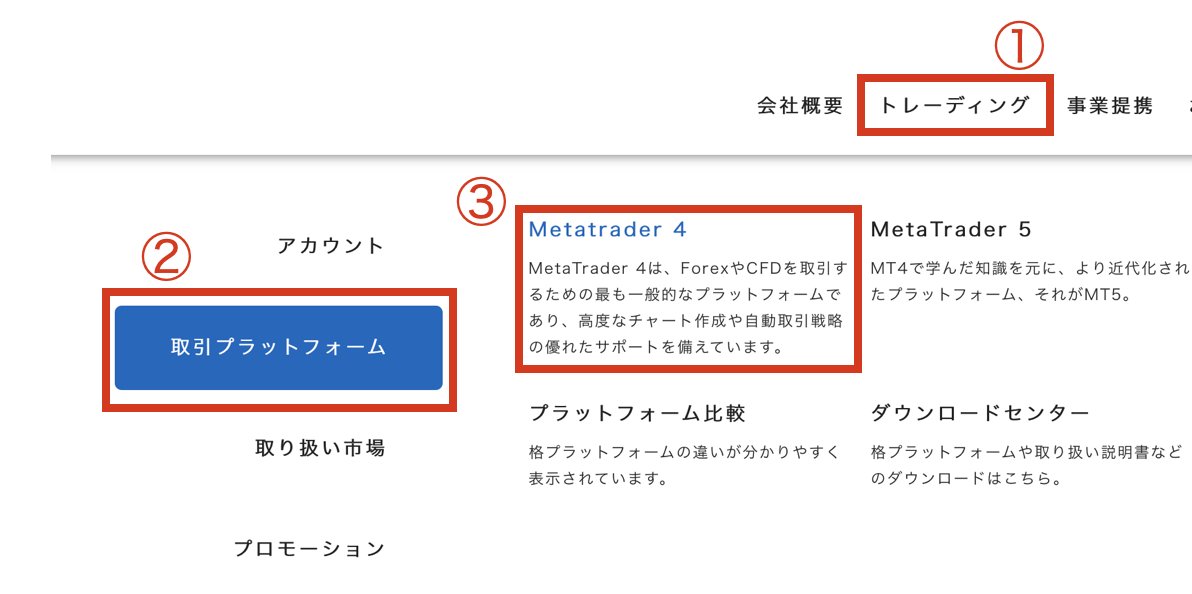
①トレーディング
②取引プラットフォーム
③Metatrader4
最後にMetatrader4をクリックすると、以下のページに移動します。
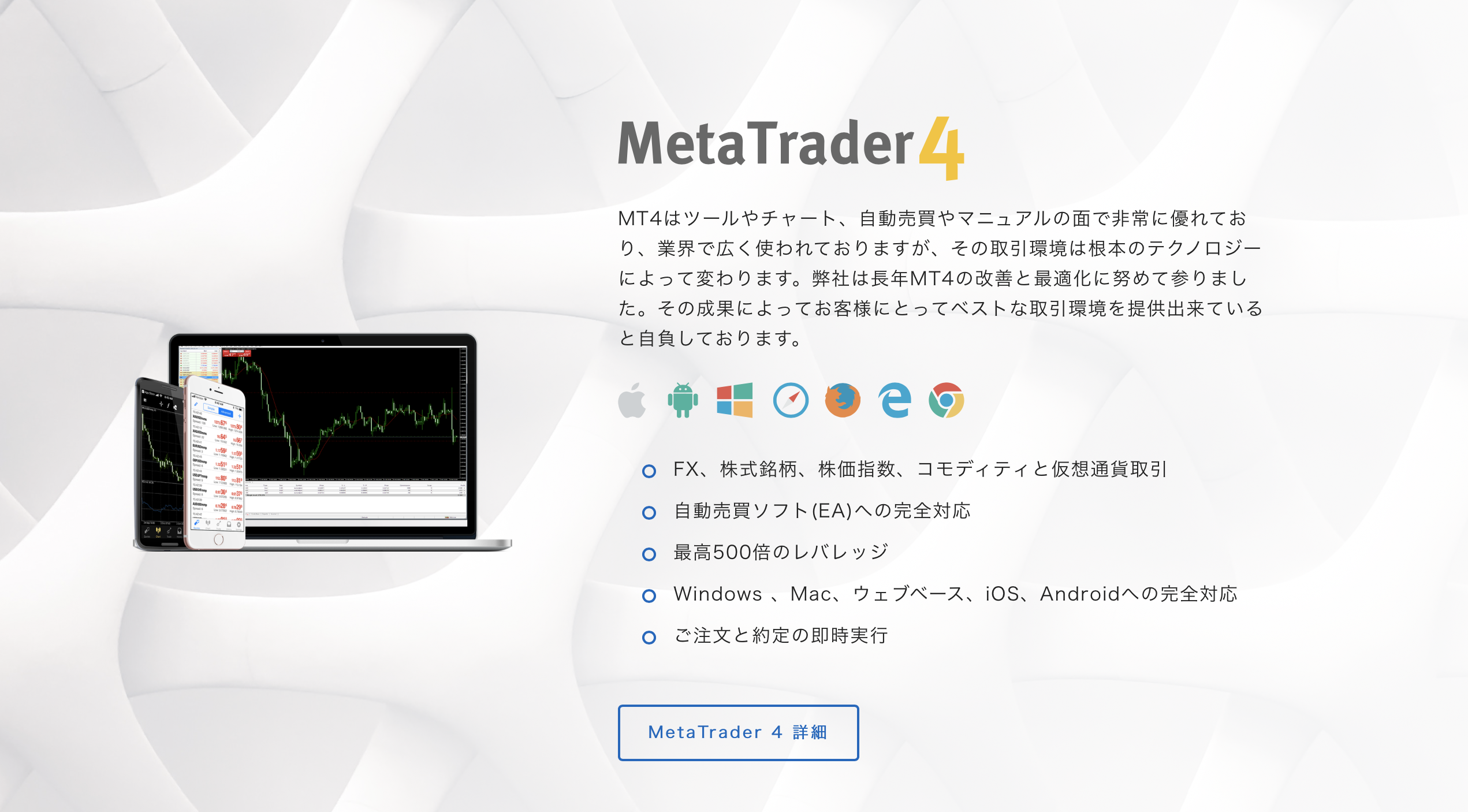
下部の「MetaTrader 4 詳細」をクリックしてください。
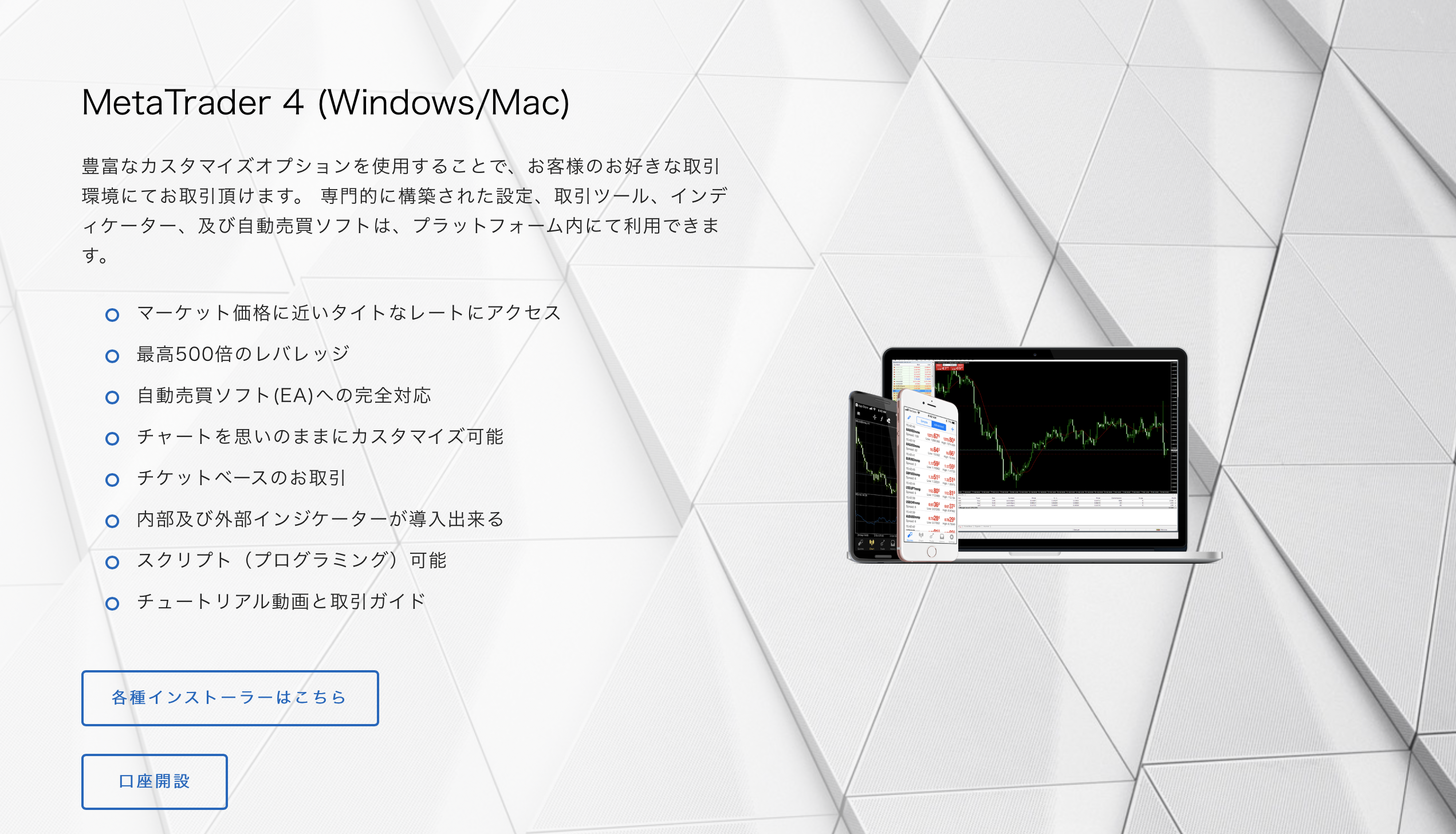
各種インストーラーはこちらをクリックしてください。
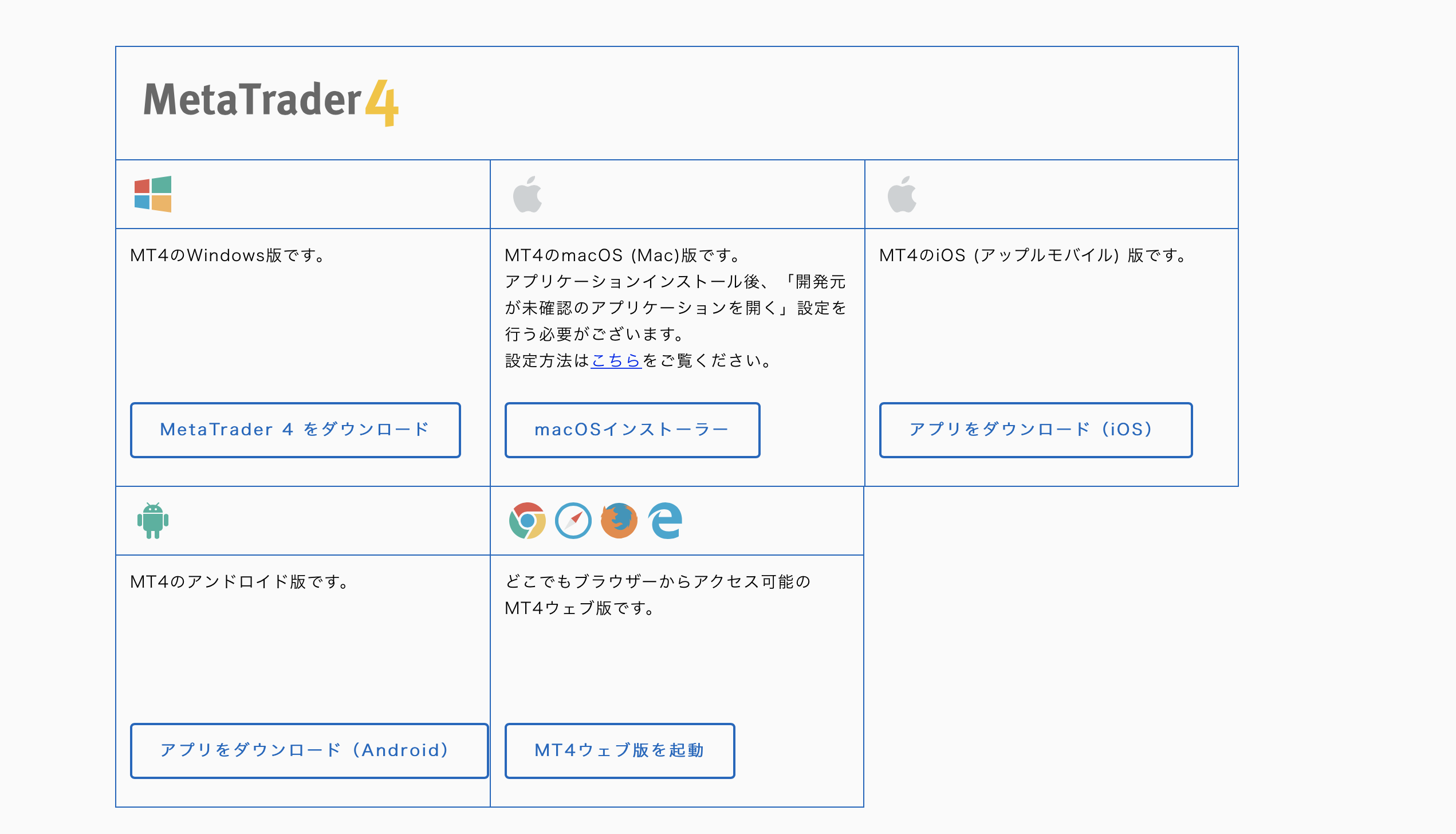
WindowsかMacのどちらかからご自身で利用されているパソコンに合わせてMT4をダウンロードしてください。
以上でMT4のダウンロードは完了です。